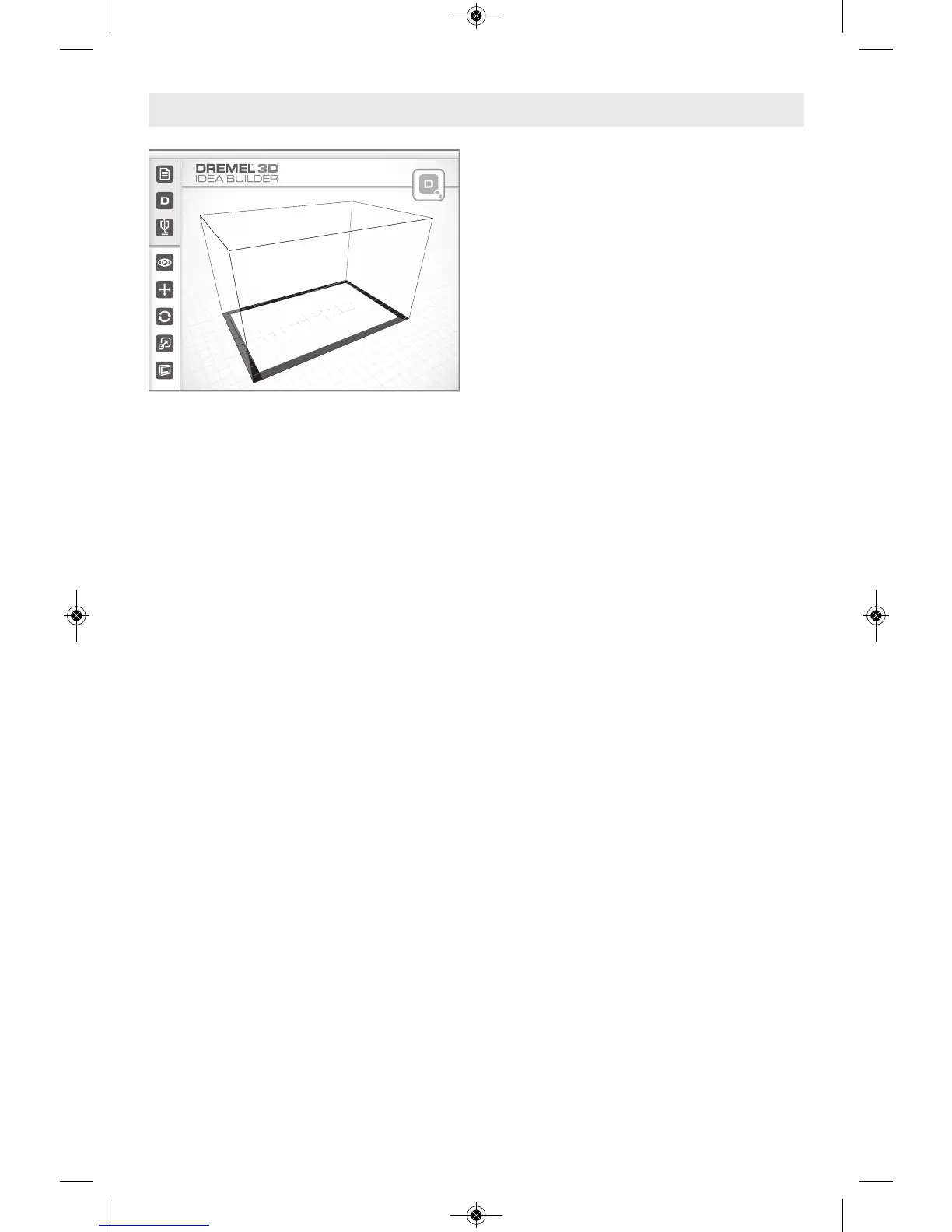102
Construcción desde su computadora
CONSTRUCCIÓN DIRECTAMENTE DESDE SU
COMPUTADORA
1. Instale el software Dremel 3D en su computadora.
Consulte “Instalación y registro del software” en la
página 93 para obtener detalles. Asegúrese de que
tiene derechos administrativos a su computadora
para instalar apropiadamente el software Dremel
3D.
2. Conecte la Dremel 3D20 a su computadora con el
cable USB suministrado con su Dremel 3D20.
3. Asegúrese de que se haya cargado una cantidad
adecuada de filamento (consulte la página 97).
CONSEJO: Usted puede determinar si tiene
suficiente filamento para completar su objeto antes
de construirlo, pesando el filamento y la bobina y
restando después el peso de la bobina vacía. El
software Dremel 3D mostrará el peso aproximado
de cada modelo.
4. Prepare la plataforma de construcción (consulte la
página 99).
5. Abra el software Dremel 3D. Ahora su computadora
estará conectada a la Dremel 3D20.
6. Haga clic en “Cargar” y seleccione un archivo entre
los archivos de modelo descargados de
Dremel3d.com o el archivo STL o G3DREM
aprobado. El objeto que usted seleccione aparecerá
en la pantalla de inicio del software Dremel 3D. La
pantalla de inicio del software Dremel 3D es una
simulación de la plataforma de construcción de su
Dremel 3D20.
7. En el software usted puede ver, mover, rotar y
escalar su objeto para asegurarse de obtener unos
resultados óptimos.
8. Para preparar su archivo de modelo, haga clic en
“Construir” y almacene su archivo de modelo.
Inmediatamente después de haber completado la
configuración de la construcción y haber
almacenado el archivo, el software Dremel 3D
comenzará a preparar su archivo de modelo.
9. Después de haber preparado su archivo de modelo,
haga clic en “Construir” para comenzar el proceso
de construcción.
a. Si el software Dremel 3D aún no ha detectado su
Dremel 3D20, entonces se le indicará que
seleccione el puerto USB que esté siendo usado
por su Dremel 3D20. Seleccione el puerto
correcto y haga clic en “ACEPTAR”.
b. Haga clic en “Reescanear” si no se muestra el
puerto USB que su Dremel 3D20 está usando.
Repita el paso 10-a.
10. Su Dremel 3D20 alineará primero el extrusor y la
plataforma de construcción. Su Dremel 3D20
comenzará entonces el proceso de calentamiento,
que podrá tomar unos minutos. Durante el
proceso de calentamiento, el extrusor alcanzará la
temperatura requerida para construir
adecuadamente con PLA. Una vez que se alcance
esta temperatura, comenzará a construirse su
modelo.
11. Una vez que haya terminado la construcción del
objeto, la pantalla táctil mostrará “Objeto
terminado”. Presione suavemente la casilla de
verificación para confirmarlo.
12. Espere hasta que la pantalla táctil indique que la
temperatura del extrusor está “FRÍA” para retirar
su objeto. Consulte la sección “Retirada de su
objeto de la plataforma de construcción” para
obtener instrucciones sobre la remoción de
objetos.
CANCELACIÓN DE SU OBJETO EN
LA DREMEL 3D20
Para cancelar su objeto durante el calentamiento o la
construcción, presione suavemente el botón de
“PARADA” en la pantalla táctil. La siguiente pantalla
indicará “¿Cancelar la construcción ahora?” Presione
suavemente la casilla “Sí” para cancelar o presione
suavemente la casilla “No” para anular el comando de
cancelación. Espere hasta que el extrusor y la
plataforma de construcción se enfríen completamente
antes de introducir las manos en el área de
construcción.